Як включити режим відновлення ipad
На жаль, програма iOS може дати такий же програмний збій, як і інші комп'ютерні системи, що в підсумку може призвести до втрати працездатності Айпад. В даному випадку вивести його з неробочого стану допоможе режим відновлення на iPad.
Чому виникають збої iOS
Однією з причин виникнення програмної помилки є некоректна установка програми або застосування софтового рішення.
Інший видимої причиною є збій програмного обладнання при включенні режиму блокування Jailbreak.
Іншими причинами можуть виступати некоректні виходи із системи обладнання при встановленні програмних продуктів на iOS.
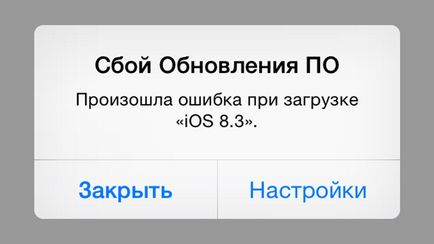
Що таке відновлення iOS
Режим відновлення операційної системи - процес оновлення і повернення пристрою до початкових заводських налаштувань шляхом повної заміни системних файлів. В цьому випадку при виконанні оновлення можна залишити ту ж або одночасно підвищити встановлену iOS. Ці дії призводять до різного результату. Кінцевий вибір поновлення залежить від програмних завдань користувача і якості виник збій.
Які ознаки збою iOS
По-перше, виявляється часте зависання Айпад, картинка як би стоїть на місці і команда не виконується, а кнопки на деякий час стають неактивними.
По-друге, під час завантаження оновлення або програми завис логотип пристрою, а операційна система не реагує. При включенні Айпад - чорний екран. При цьому власник впевнений, що апарат не падав, вода в нього не потрапляла, але сенсор, камера, блютус не працює.
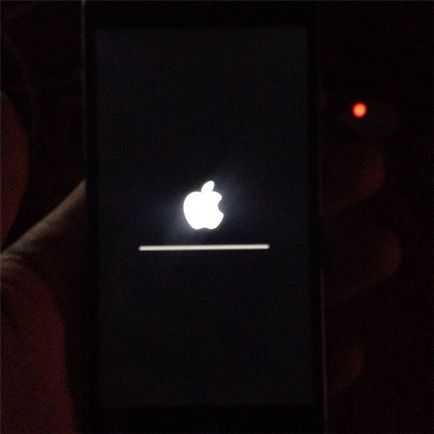
Як відновлювати iPad
Для початку спробуйте зробити елементарний скидання завдання в режимі жорсткого перезавантаження, для чого затисніть кнопку «Home» і кнопку включення «Power» до появи яблучного логотипу, якщо це станеться. Якщо перезавантаженням домогтися відновлення не виходить, спробуйте поставити Айпад на зарядку на одну годину і після цього знову запустіть планшет в режимі жорсткого перезавантаження. Якщо результат негативний, доведеться застосувати більш серйозні методи з реанімування iPad.
Режим відновлення за допомогою iTunes
Спробуємо відновити завислий планшет, використовуючи програму айтюнс для подальшого лікування пристрої. Це зробити необхідно, коли програма iTunes при підключенні повідомляє, що пристрій знаходиться в режимі відновлення і не розпізнає Айпад, або підключення до айтюнс відображається на екрані, або якщо на дисплеї планшета надовго завис яблучний логотип і не скидається і нічого не відбувається.
До початку перекладу Айпад в режим відновлення виконайте нескладну дії. Спочатку включіть комп'ютер і перевірте наявність останньої версії програми iTunes, якщо її немає, поновіть або скачайте її з офіційного сайту. Вимкніть айтюнс.
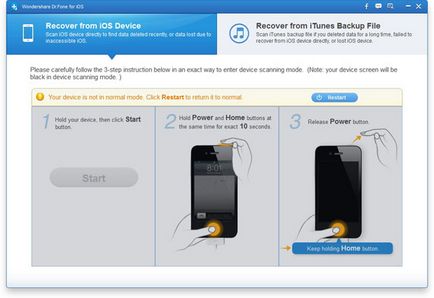
Виконайте з'єднання між комп'ютером і планшетом через USB кабель. Запустіть примусове включення планшета, одночасно затиснувши на 10-20 секунд кнопку Home і кнопку включення Power доти, поки логотип «Яблуко» не займеться, але не відпускайте кнопки і тримайте їх ще до того часу, поки не виникне вікно Режиму відновлення.
У запропонованому меню завдань по відновленню виберіть команду «Оновити», при цьому програма айтюнс запустить процес перевстановлення iOS без видалення даних на планшеті. Почекайте час, щоб загрузилось програмне забезпечення через iTunes скільки б це не зайняло часу. Якщо відбувається скидання з режиму відновлення, все одно заново намагайтеся повторити процес, дочекавшись повного завантаження системи.
Якщо ж всі спроби відновити не увінчалися успіхом, тоді задайте в тому ж вікні команду «Відновити в режимі DFU», після чого всі ваші дані на Айпад зітруться, а девайс відновиться в стані заводських налаштувань без зайвої інформації.
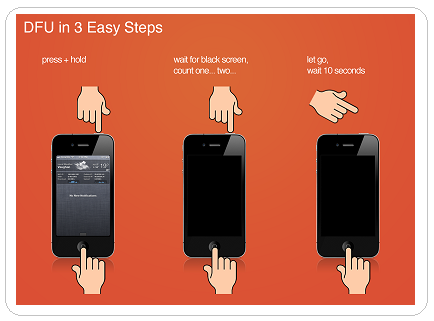
Якщо вам не вдалося відновити Айпад навіть застосовуючи програму iTunes, можливо є технічне, а не програмне пошкодження. Вам слід звернутися в сервісний центр для правильної діагностики проблеми і усунення неполадки. Можлива проблема виявиться не складною, буває, що заліпшіе кнопка провокує такі негативні наслідки, а після її чистки апарат працює без проблем, а прошивку міняти зовсім не потрібно.
Відновлення в режимі Recovery Mode
Режим відновлення Recovery Mode в порівнянні з режимом ДФУ допомагає усунути системну помилку в iPad шляхом скидання стану пристрою до заводських налаштувань, але при цьому не знищує дані, що зберігаються на Айпад, а лише виправляє функції. Що найприємніше, внутрішня пам'ять планшета не зачіпається, всі файли залишаються в цілості й схоронності.

Щоб відновити інсталяцію через Recovery Mode, вимкніть планшет. Потім затисніть і утримуйте кнопку «Home» і не відпускаючи її підключіть Айпад до ПК через USB кабель, при цьому на екрані комп'ютера з'явиться значок iTunes і зображення USB кабелю. Дане зображення буде свідчити про те, що режим Recovery Mode запущений. Потім включите на ПК програму iTunes, має з'явитися вікно з повідомленням про підключення Айпад в режимі відновлення. Далі натисніть кнопку «ОК», щоб запустити процес відновлення.
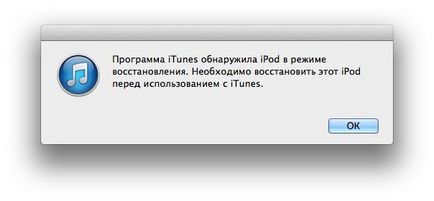
Щоб вийти з режиму відновлення Recovery Mode. досить відключити iPad від комп'ютера і довгим натисканням запустити кнопку Power, а потім знову натисніть на неї, щоб включити Айпад з відновленими функціями.